windows11系统的预览版镜像已经出来啦,你还在用着win10、win7甚至是xp吗?不如来看看这个全新的操作系统到底怎么样吧,下面给大家分享一个安装教程。
1、首先我们要下载win11镜像文件,在小白一键重装系统微信公众号回复windows11即可获取镜像文件。
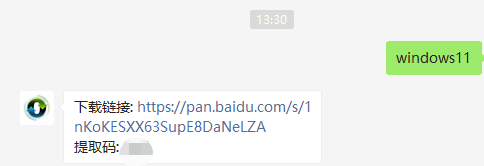
3、打开小白一键重装系统软件之后,选择制作系统,选择制作本地,安装路径选择除C盘外的其他盘,比如D盘。
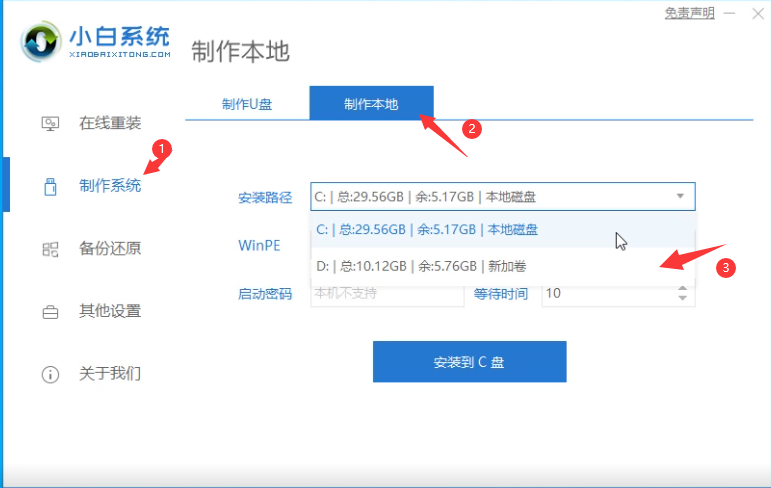
4、点击安装到D盘后,等待安装完成即可。


5、安装完成后,退出小白软件,手动正常重启电脑后,选择xiaobaiPE进入。

6、进入PE系统后,打开小白装机大师,会自动搜索镜像;

7、当win11系统镜像被搜索出来之后,点击安装,选择C盘安装。

8、此时win11进入安装程序,等待安装完成了,电脑会自动重启。直至进入桌面。


9、进入win11后,设置电脑分辨率,及其他个性化设置,即完成了win11系统的安装。

以上就是微软最新系统win11的安装方法了,大家如果有什么问题和想法也欢迎在我们的公众号留言讨论。